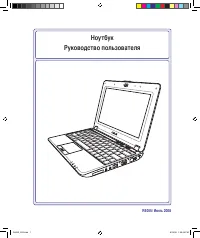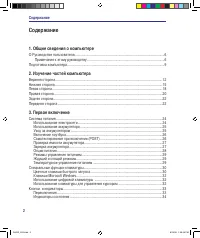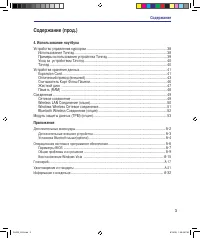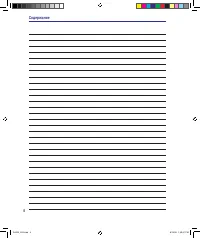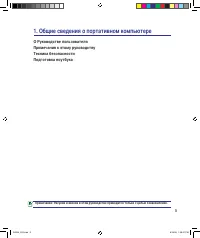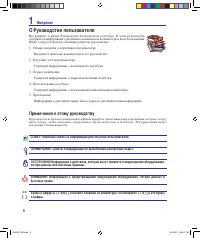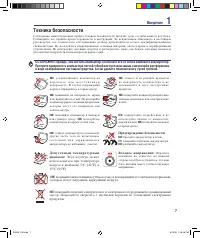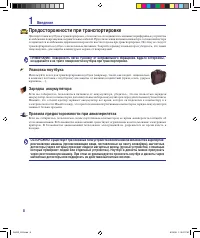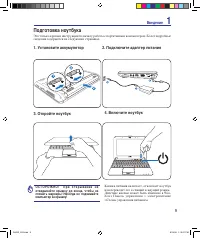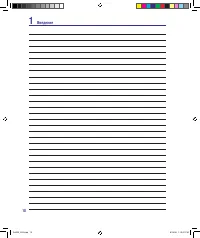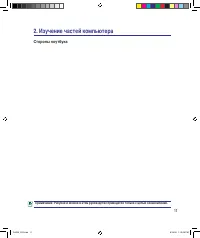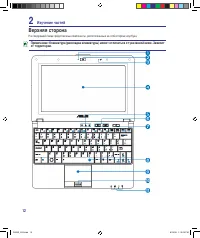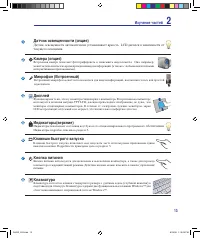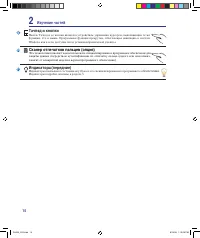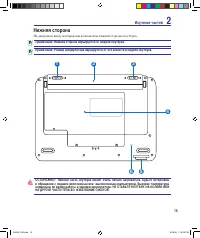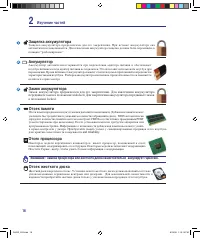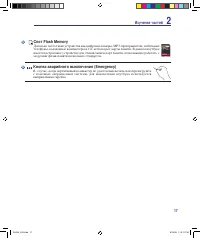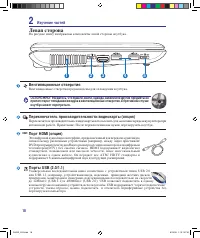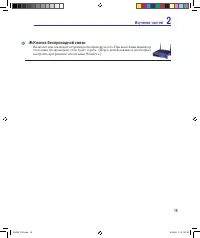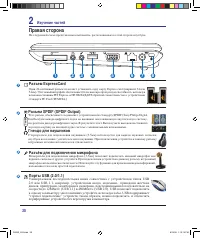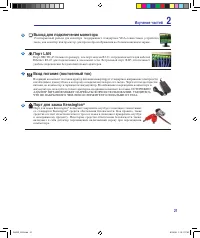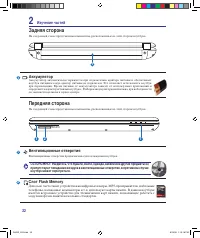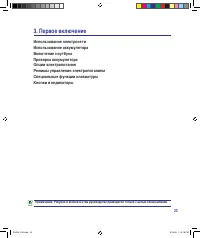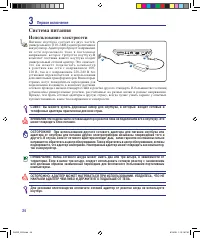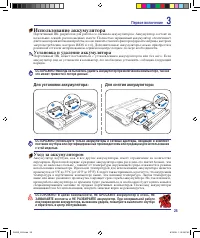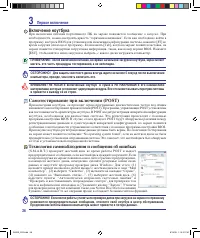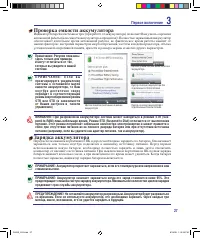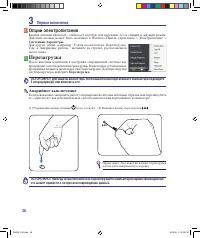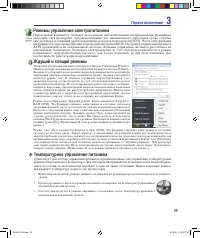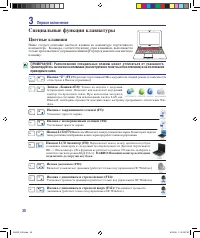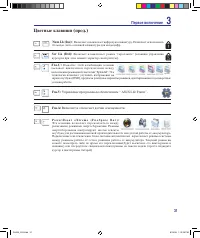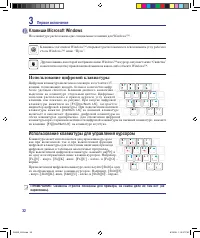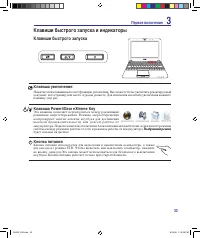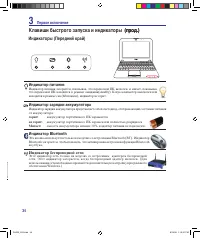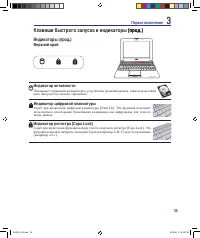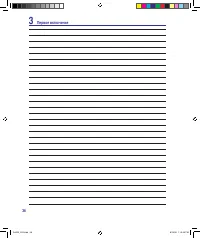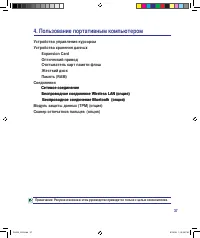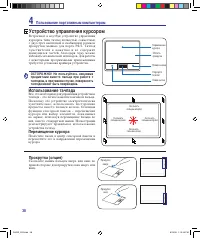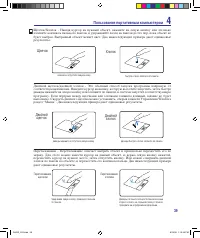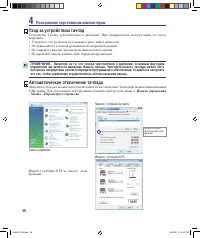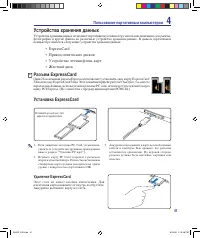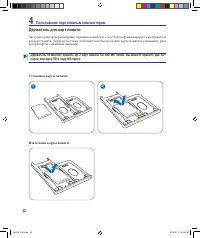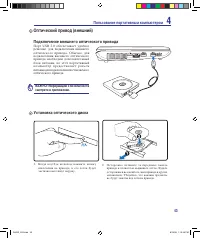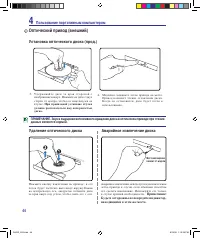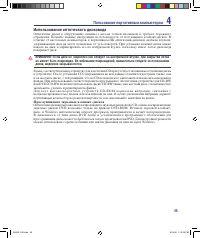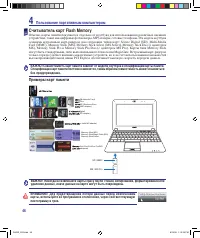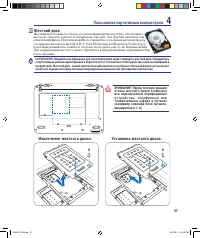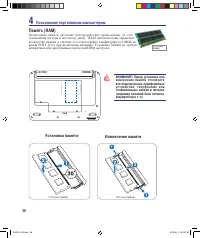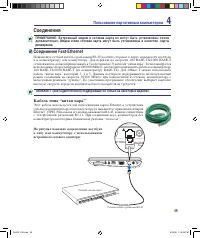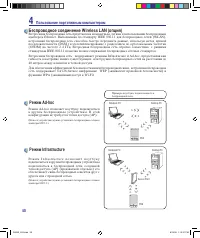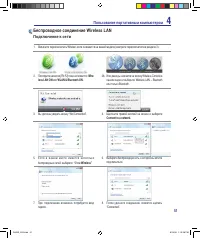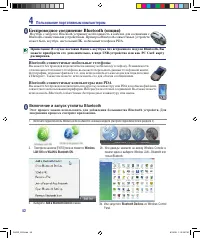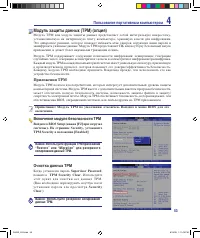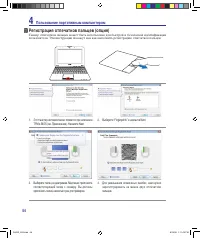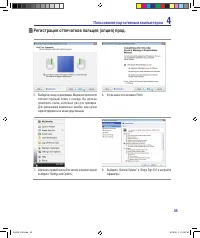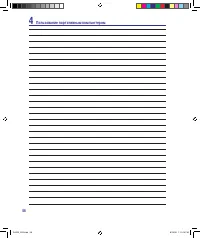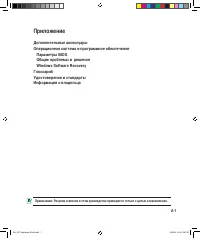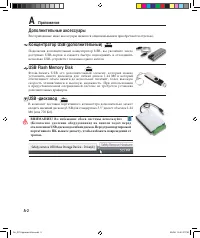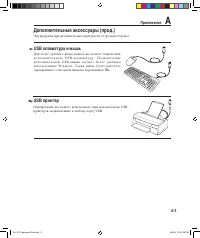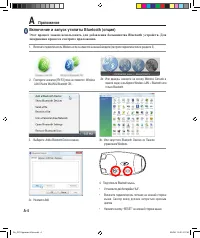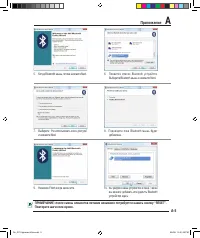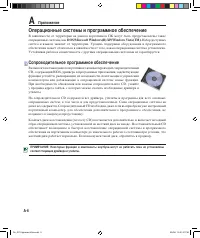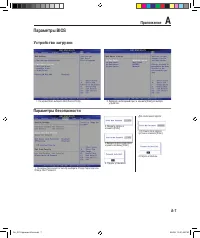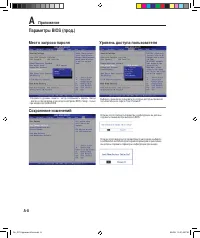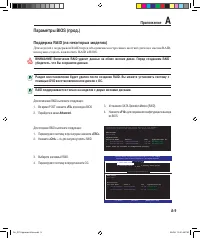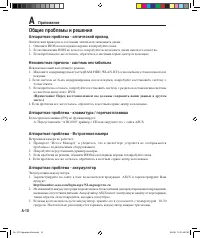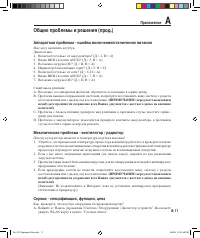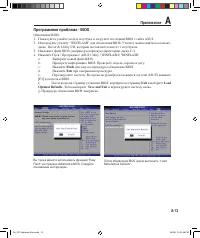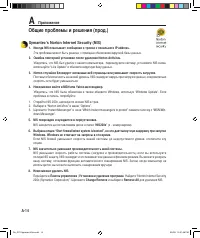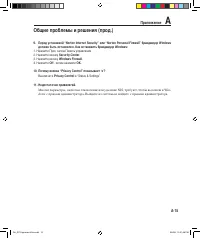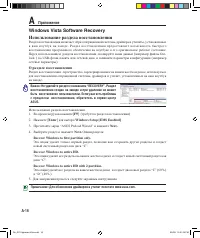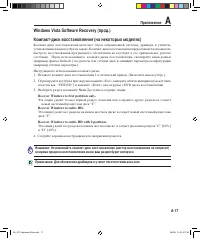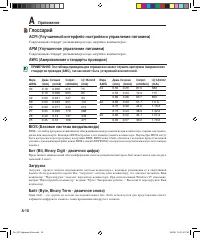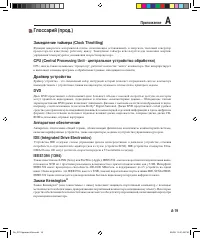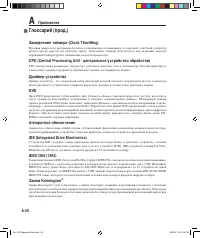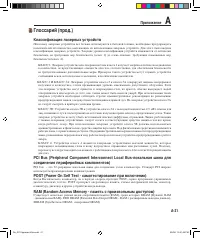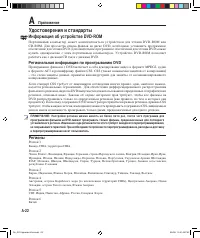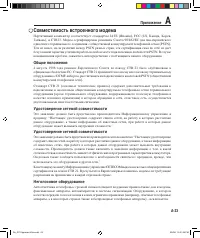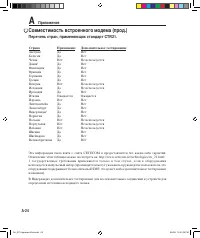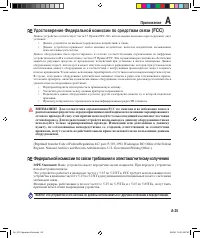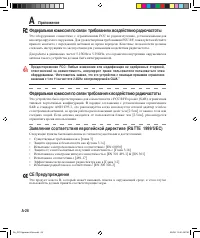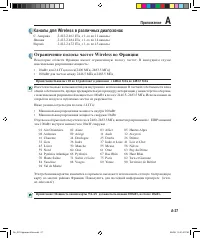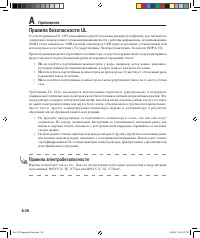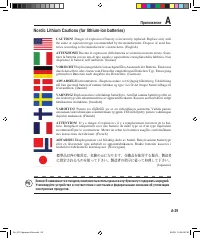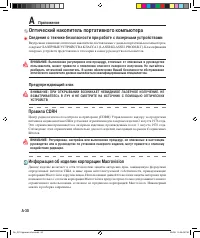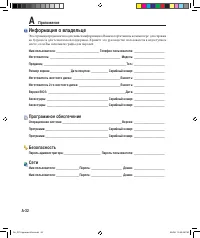Страница 2 - Содержание; Общие сведения о компьютере
2 Содержание Содержание Table of Contents 1. Общие сведения о компьютере О Руководстве пользователя ��������������������������������������������������������������������������������������������������6 Примечания к этому руководству ���������������������������������������������������������������������...
Страница 5 - Общие сведения о портативном компьютере
5 Примечание: Рисунки и иконки в этом руководстве приводятся только с целью ознакомления. 1. Общие сведения о портативном компьютере О Руководстве пользователяПримечания к этому руководствуТехника безопасностиПодготовка ноутбука R4055_N10.indd 5 8/15/08 1:09:57 PM
Страница 6 - Введение; О Руководстве пользователя; Примечания к этому руководству; СОВЕТ: Полезные советы и информация для опытных пользователей.
1 Введение < >[ ] О Руководстве пользователя Вы держите в руках Руководство пользователя ноутбука. В этом руководстве содержится информация о различных компонентах компьютера и их использовании. Ниже следует перечень основных разделов руководства: 1. Общие сведения о портативном компьютере Вве...
Страница 7 - НЕ; которые могут затруднить циркуляцию воздуха.; Техника безопасности; Этот ноутбук может; Предупреждение безопасности:
Введение 1 НЕ помещайте изделие(электрическое и электронное оборудование)в муниципальный мусор. Пожалуйста сверьтесь с местными нормами по утилизации электронных продуктов. НЕ помещайте включенный ноутбук в сумку и не накрывайте его любыми материалами, которые могут затруднить циркуляцию воздуха. Те...
Страница 8 - Правила предосторожности при авиаперелетах; Предосторожности при транспортировке; Упаковка ноутбука
8 1 Введение ОСТОРОЖНО! Существует три основных типа устройств обеспечения безопасности в аэропортах: ренгеновские машины (просвечивающие вещи, поставленные на ленту конвейера), магнитные детекторы (через которые проходят люди) и магнитные жезлы (ручные устройства, с помощью которых проверяют людей ...
Страница 9 - Подготовка ноутбука; сведения содержатся на следующих страницах.; Установите аккумулятор; Кнопка питания включает, отключает ноутбук; О С Т О Р О Ж Н О ! П р и о т к р ы в а н и и н е
Введение 1 1 3 2 1 2 3 Подготовка ноутбука Это только краткие инструкции по началу работы с портативным компьютером. Более подробные сведения содержатся на следующих страницах. 1. Установите аккумулятор 2. Подключите адаптер питания 3. Откройте ноутбук 4. Включите ноутбук Кнопка питания включает, от...
Страница 12 - Изучение частей; Верхняя сторона
12 2 Изучение частей Верхняя сторона На следующей схеме представлены компоненты, расположенные на этой стороне ноутбука . Примечание: Клавиатура (раскладка клавиатуры) может отличаться от указанной ниже. Зависит от территории. R4055_N10.indd 12 8/15/08 1:10:02 PM
Страница 13 - Кнопка питания; Клавиатура
13 Изучение частей 2 Дисплей Функции экрана те же, что и у монитора стационарного компьютера. В портативном компьютере используется активная матрица TFT LCD, дающая превосходное изображение, не хуже, чем мониторы стационарных компьютеров. В отличие от электронно-лучевых мониторов, экран LCD не произ...
Страница 15 - Нижняя сторона; Примечание: Нижняя сторона варьируется от модели ноутбука.
15 Изучение частей 2 2 1 3 4 6 5 Нижняя сторона На диаграмме внизу изображены компоненты нижней стороны ноутбука. Примечание: Нижняя сторона варьируется от модели ноутбука. Примечание: Размер аккумулятора варьируется от его емкости и модели ноутбука. ОСТОРОЖНО! Нижняя часть ноутбука может очень силь...
Страница 17 - выпрямленная скрепка.; Слот Flash Memory; модулями флэш-памяти нескольких стандартов.
1 Изучение частей 2 Кнопка аварийного выключения (Emergency) В случае, когда портативный компьютер не удается выключить или перезагрузить с помощью операционной системы, для выключения ноутбука используется выпрямленная скрепка. 5 6 Слот Flash Memory Довольно часто такие устройства как цифровые каме...
Страница 18 - Левая сторона; На рисунке внизу изображены компоненты левой стороны ноутбука.; перезагрузки компьютера.; Вентиляционные отверстия; ноутбук может перегреться.; Переключатель производительности видеокарты (onция); аудиосигнал в одном кабеле. Он передает все ATSC HDTV стандарты и
18 2 Изучение частей Левая сторона На рисунке внизу изображены компоненты левой стороны ноутбука. HDMI 1 2 3 4 5 1 2 3 4 2.0 Порты USB (2.0/1.1) Универсальная последовательная шина совместима с устройствами типов USB 2.0 или USB 1.1, например, устройствами ввода, модемами, приводами жестких дисков, ...
Страница 19 - настроить программное обеспечение Windows.)
1 Изучение частей 2 5 Кнопка беспроводной связи Включает или отключает встроенную беспроводную сеть. При включении индикатор состояния беспроводной сети будет гореть. (Перед использованием необходимо настроить программное обеспечение Windows.) R4055_N10.indd 19 8/15/08 1:10:14 PM
Страница 20 - Правая сторона; Разъем ExpressCard; периферийные устройства без перезагрузки компьютера.; Гнездо для наушников
20 2 Изучение частей Разъём для подключения микрофона Моноразъём для подключения микрофона (3.5мм) позволяет подключать внешний микрофон или подавать сигналы от других устройств. При подключении устройства к данному разъему встроенный микрофон автоматически отключается. Используйте эту функцию для п...
Страница 22 - Задняя сторона; Аккумулятор; Передняя сторона
22 2 Изучение частей Задняя сторона На следующей схеме представлены компоненты, расположенные на этой стороне ноутбука. 1 Вентиляционные отверстия Вентиляционные отверстия предназначены для охлаждения ноутбука. ОСТОРОЖНО! Убедитесь, что бумаги, книги, одежда, кабели или другие предметы не препятству...
Страница 24 - Первое включение; Система питания; Использование электросети; НАКРЫЛИ АДАПТЕР ЧЕМ-ЛИБО И ДЕРЖИТЕ ЕГО ПОДАЛЬШЕ ОТ ТЕЛА.
24 3 Первое включение Система питания Использование электросети Питание ноутбука состоит из двух частей, универсального (110-240В) адаптера питания и аккумулятор. Адаптер преобразует напряжение и з с е т и п е р е м е н н о г о т о к а в п о с т о я н н о е напряжение, которое требуется ноутбуку.В к...
Страница 25 - это может привести к потере данных.; Для установки аккумулятора; Использование аккумулятора; Установка и удаление аккумулятора; и обратитесь в центр обслуживания.; Уход за аккумулятором
25 Первое включение 3 1 3 2 1 3 2 ОСТОРОЖНО! Никогда не пытайтесь удалить аккумулятор при включенном компьютере, так как это может привести к потере данных. Для установки аккумулятора : Для снятия аккумулятора : Использование аккумулятора Портативный ПК разработан для работы со сменным аккумулятором...
Страница 26 - и привести к выходу её из строя.; Включение ноутбука; и готов к установке новой операционной системы.; Технология самонаблюдения и сообщения об ошибках; выделите пункты “Автоматически исправлять системные ошибки” и
2 3 Первое включение ОСТОРОЖНО! Если после работы утилиты по проверке диска при загрузке на экране по-прежнему появляются предупредительные сообщения, отнесите свой ноутбук в центр обслуживания. Продолжение использования компьютера может привести к потере данных. ОСТОРОЖНО! Для защиты жесткого диска...
Страница 27 - Проверка емкости аккумулятора; полностью заряжена, индикатор зарядки батареи выключается.
2 Первое включение 3 П Р И М Е Ч А Н И Е : Е с л и в ы проигнорируете уведомление системы о оставшейся малой емкости аккумулятора, то Ваш н о у т б у к д о с т а т о ч н о с к о р о перейдет в соответствующий режим энергосбережения-режим STR или STD (в зависимости от Ваших настроек в панели управлен...
Страница 28 - подождите; Аварийное выключение; Опции электропитания; Системные параметры; Для других опций, например “Смена пользователя, Перезагрузка,; После внесения изменений в настройки операционной системы вас; Перезагрузка
28 3 Первое включение ОСТОРОЖНО! Для защиты винчестера, после выключения портативного компьютера подождите 5 секунд прежде чем включить его. Аварийное выключение Если невозможно завершить работу операционной системы штатным образом или перезапустить ее, существуют два дополнительных способа выключен...
Страница 29 - Температурное управление питанием; необходимости работать при полном питании.
2 Первое включение 3 Температурное управление питанием Существует три метода управления питанием, предназначенных для управления температурным режимом персонального компьютера. Эти методы не настраиваются пользователем и их необходимо знать на случай, если компьютер перейдет в одно из таких состояни...
Страница 30 - Специальные функции клавиатуры; Цветные клавиши; компьютера. Команды, соответствующие этим клавишам, выполняются
30 3 Первое включение Специальные функции клавиатуры Цветные клавиши Ниже следует описание цветных клавиш на клавиатуре портативного компьютера. Команды, соответствующие этим клавишам, выполняются только при нажатии и удержании клавиши [Fn] перед нажатием на цветную клавишу. ПРИМЕЧАНИЕ: Расположение...
Страница 31 - Включает и отключает датчик освещенности.
31 Первое включение 3 Num Lk (Ins): Включает и выключает цифровую клавиатуру. Позволяет использовать большую часть основной клавиатуры для ввода цифр. Scr LK Num LK Delete Insert P o w e r 4 G e a r e X t r e m e ( F n + S p a c e B a r ) : Эта клавиша позволяет переключаться между различными режима...
Страница 32 - Клавиши Microsoft Windows; Использование клавиатуры для управления курсором; Fn
32 3 Первое включение Клавиши Microsoft Windows На клавиатуре расположены две специальные клавиши для Windows™. Клавиша с логотипом Windows™ открывает расположенное в левом нижнем углу рабочего стола Windows™ меню “Пуск”. Другая клавиша, на которой изображено меню Windows™ и курсор, запускает меню “...
Страница 33 - Клавиши быстрого запуска; Клавиши быстрого запуска и индикаторы
33 Первое включение 3 Клавиши быстрого запуска Кнопка питания Кнопка питания используется для включения и выключения компьютера, а также для выхода из режима STD. Чтобы включить или выключить компьютер, нажмите на кнопку один раз.Эта кнопка может использоваться для безопасного выключения ноутбука. К...
Страница 34 - аккумулятор портативного ПК заряжается; Индикатор Bluetooth
34 3 Первое включение Индикатор зарядки аккумулятора Индикатор зарядки аккумулятора представляет собой светодиод, отображающий состояние питания от аккумулятора: горит: аккумулятор портативного ПК заряжается не горит: аккумулятор портативного ПК заряжен или полностью разрядился Мигает: емкость аккум...
Страница 37 - Пользование портативным компьютером; Сетевое соединение
3 4. Пользование портативным компьютером Устройство управления курсоромУстройства хранения данных Expansion Card Оптический привод Считыватель карт памяти флэш Жесткий диск Память (RAM)Соединения Сетевое соединение Сетевое соединение Беспроводное соединение Wireless LAN (onция) Беспроводное соединен...
Страница 38 - Пользование портативным компьютером; ОСТОРОЖНО! Не пользуйтесь никакими; Использование тачпэда; Перемещение курсора; Устройство управления курсором
38 4 Пользование портативным компьютером Fingerprint Scanner ОСТОРОЖНО! Не пользуйтесь никакими предметами вместо пальца при работе с тачпэдом, в противном случае, поверхность тачпэда может быть повреждена. Использование тачпэда Все, что необходимо для управления устройством тачпэда - это легкое наж...
Страница 39 - дают одинаковые результаты.
3 Пользование портативным компьютером 4 Щелчок/Хлопок - Наведя курсор на нужный объект, нажмите на левую кнопку или легонько хлопните кончиком пальца по панели, и удерживайте палец на панели до тех пор, пока объект не будет выбран. Выбранный объект меняет цвет. Два нижеследующих примера дают одинако...
Страница 40 - Уход за устройством тачпэд; его так, чтобы управление осуществлялось лёгким касанием пальца.; Автоматическое отключение тачпэда; USB мыши. Для отключения этой функции отмените выбор этой опции в; Панель управления; Модели с тачпэдом ALPS
40 4 Пользование портативным компьютером Уход за устройством тачпэд Устройство Тачпад чувствительно к давлению. При неправильной эксплуатации его легко повредить.• Убедитесь, что на панель не попадают грязь, жир и жидкости.• Не прикасайтесь к панели грязными или мокрыми пальцами.• Не опирайте тяжелы...
Страница 41 - Устройства хранения данных; компьютере имеются следующие устройства хранения данных:; • ExpressCard; • Устройство чтения флеш-карт; Удаление ExpressCard; Этот слот не имеет кнопки извлечения. Для
41 Пользование портативным компьютером 4 Устройства хранения данных Устройства хранения данных позволяют портативному компьютеру читать или записывать документы, фотографии и другие файлы на различные устройства хранения данных. В данном портативном компьютере имеются следующие устройства хранения д...
Страница 42 - потери карты с важными данными.; Установка карты памяти:
42 4 Пользование портативным компьютером Держатель для карт памяти Заглушка для карты расширения, идущая в комплекте с ноутбуком функционирует как держатель для карт памяти. Держатель также позволяет вам быстро найти карту памяти и уменьшить риск потери карты с важными данными. Установка карты памят...
Страница 43 - ВАЖНО! Информацию о безопасности; Установка оптического диска
43 Пользование портативным компьютером 4 Оптический привод (внешний) Подключение внешнего оптического привода Порт USB 2.0 обеспечивает удобное решение для подключения внешнего оптического привода. Обычно, для подключения внешнего оптического привода необходим дополнительный блок питания, но этот по...
Страница 44 - данных являются нормой.; Аварийное извлечение диска; Будьте осторожны не повредите индикатор,
44 4 Пользование портативным компьютером Оптический привод (внешний) Установка оптического диска (прод.) 3. У д е р ж и в а й т е д и с к з а к р а я с т о р о н о й с изображением вверх. Нажмите на диск с двух сторон от центра, чтобы он защелкнулся на втулке. При правильной установке втулка должна ...
Страница 45 - записывать, удалять и редактировать файлы.; Прослушивание звуковых компакт-дисков; Использование оптического дисковода
45 Пользование портативным компьютером 4 Буква, соответствующая устройству для для чтения CD присутствует независимо от наличия диска в устройстве. После установки CD содержащиеся на нем данные становятся доступны также, как и на жестком диске, с той разницей, что на CD нельзя ничего записывать или ...
Страница 46 - Считыватель карт Flash Memory; Примеры карт памяти; удаления данных, иначе данные на карте могут быть повреждены.
4 4 Пользование портативным компьютером Memory Stick Duo/Pro/Duo Pro/MG (with MS adapater) Memory Stick (MS) Memory Stick Magic Gate (MG) Memory Stick Select SD (Secure Digital) MiniSD (with SD adapter) Memory Stick Micro (with MS adapter) xD Picture Card MMC (Multimedia Card) MMC Plus RS-MMC (Reduc...
Страница 47 - ВНИМАНИЕ! Перед снятием крышки; Извлечение жесткого диска:
4 Пользование портативным компьютером 4 Жесткий диск Жесткий диск большого объема, установленный внутри ноутбука, обеспечивает высокую скорость работы и значительно быстрее чем флоппи-дисковод или оптический привод. Портативный ПК поставляется со съемным жестким диском с поддержкой технологии S.M.A....
Страница 48 - Добавление памяти увеличит быстродействие приложений, за счет; ВНИМАНИЕ! Перед установки или; Установка памяти
48 4 Пользование портативным компьютером 3 3 Память (RAM) Добавление памяти увеличит быстродействие приложений, за счет уменьшения доступа к жесткому диску. BIOS автоматически определяет количество памяти в системе и соответственно конфигурирует CMOS во время POST (тест при включении питания). Устан...
Страница 49 - Соединение Fast-Ethernet; Кабель типа “витая пара”; концентратора необходима специальная разводка “crossover”.; Соединения
4 Пользование портативным компьютером 4 Соединение Fast-Ethernet Подключите сетевой кабель с разъемами RJ-45 на обеих сторонах к порту модема/сети ноутбука и к концентратору или коммутатору. Для передачи на скорости 100 BASE-TX/1000 BASE-T сетевой кабель должен принадлежать к 5 категории (не 3) кабе...
Страница 50 - Беспроводное соединение Wireless LAN (опция); Режим Infrastructure
50 4 Пользование портативным компьютером Примеры ноутбука, подключенного к беспроводной сети � Desktop PC PDA Notebook PC Access Point Desktop PC PDA Notebook PC Беспроводное соединение Wireless LAN (опция) Встроенная беспроводная сеть представлена компактным, легким в использовании беспроводным ада...
Страница 51 - less LAN ON; Беспроводное соединение Wireless LAN; Подключение к сети; Connect to a network
51 Пользование портативным компьютером 4 2� Повторите нажатие [FN F2] пока не появится Wire- less LAN ON или WLAN & Bluetooth ON � Беспроводное соединение Wireless LAN Подключение к сети 4� Щелкните правой кнопкой на иконке и выберите Connect to a network � 3� Вы должны увидеть иконку “Not Conne...
Страница 52 - Беспроводное соединение Bluetooth (опция); Bluetooth-совместимые мобильные телефоны; Add a Bluetooth Device; Включение и запуск утилиты Bluetooth; завершения процесса смотрите приложение.
52 4 Пользование портативным компьютером Беспроводное соединение Bluetooth (опция) Ноутбук с модулем Bluetooth устраняет необходимость в кабелях для соединения с Bluetooth-совместимыми устройствами. Примером Bluetooth-совместимых устройств может быть ноутбук, настольный ПК, мобильный телефон и PDA. ...
Страница 53 - устройство безопасности.; Приложения TPM; Важно: Используйте функции TPM приложений; Включение модуля безопасности TPM; Когда установлен пароль; Supervisor Password; появится; TPM Security Clear
53 Пользование портативным компьютером 4 Модуль защиты данных (TPM) (опция) Модуль TPM или модуль защиты данных представляет собой интегральную микросхему, устанавливаемую на материнскую плату компьютера, хранящую ключи для шифрования. Это аппаратное решение, которое поможет избежать атак хакеров, в...
Страница 54 - � Этот мастер автоматически появится при влючении
54 4 Пользование портативным компьютером Регистрация отпечатков пальцев (опция) Сканер отпечатков пальцев может быть использован для быстрой и безопасной идентификации пользователя. Эти инструкции покажут вам как выполнить регистрацию отпечатков пальцев. 1� Этот мастер автоматически появится при влю...
Страница 57 - Приложение
A-1 Приложение Дополнительные аксессуарыОперационная система и программное обеспечение Параметры BIOS Общие проблемы и решения Windows Software RecoveryГлоссарийУдостоверения и стандартыИнформация о владельце Примечание: Рисунки и иконки в этом руководстве приводятся только с целью ознакомления. Ru_...
Страница 58 - Дополнительные аксессуары; Флэш-память USB это дополнительный элемент, который можно; ВНИМАНИЕ! Во избежание сбоев системы используйте
A Приложение A-2 Дополнительные аксессуары Все приводимые ниже аксессуары являются опциональными и приобретаются отдельно. USB Flash Memory Disk Флэш-память USB это дополнительный элемент, который можно установить вместо дисковода для гибких дисков 1.44 Мб и который обеспечивает объем памяти до неск...
Страница 59 - Эти продукты при желании можно приобрести от третьей стороны.; USB клавиатура и мышь
Приложение A A-3 Дополнительные аксессуары (прод.) Эти продукты при желании можно приобрести от третьей стороны. USB клавиатура и мышь Для более удобного ввода данных вы можете подключить д о п о л н и т е л ь н у ю U S B - к л а в и а т у р у . П о д к л ю ч е н и е д о п о л н и т е л ь н о й U S ...
Страница 60 - Включение и запуск утилиты Bluetooth (опция)
A Приложение A-4 RE S E T OF F O N 4. Подготовьте Bluetooth мышь. • Установите две батарейки “AA” . • Включите переключатель питания на нижней стороне мыши. Сенсор внизу должен загореться красным цветом. • Нажмите кнопку “RESET” на нижней стороне мыши. Включение и запуск утилиты Bluetooth (опция) Эт...
Страница 62 - Операционные системы и программное обеспечение; Сопроводительное программное обеспечение
A Приложение A-6 Операционные системы и программное обеспечение В зависимости от территории на данном портативном ПК могут быть предустановлены такие операционные системы, как DOS/Microsoft Windows(R) XP/Windows Vista(TM) . Набор доступных систем и языков зависит от территории. Уровень поддержки обо...
Страница 63 - Параметры BIOS; Устройство загрузки; Параметры безопасности
Приложение A A-7 Параметры BIOS Устройство загрузки 2. Выберите необходимый пункт и нажмите [Enter] для выбора устройства. 1. На экране Boot, выберите Boot Device Priority. Параметры безопасности 1. На экране безопасности Security выберите Change Supervisor или Change User Password. 2. Введите парол...
Страница 65 - RAID поддерживается только на моделях с двумя жескими дисками.
Приложение A A-9 Параметры BIOS (прод.) Поддержа RAID (на некоторых моделях) Для моделей с поддержкой RAID перед объединением встроенных жестких дисков в массив RAID, вам нужно создать и включить RAID в BIOS. ВНИМАНИЕ! Включение RAID удалит данные на обоих жеских диках. Перед созданием RAID убедитес...
Страница 66 - Общие проблемы и решения; на жестком диске или с DVD.
A Приложение A-10 Общие проблемы и решения Аппаратная проблема - оптический привод Оптический привод не в состоянии читать или записывать диски.1. Обновите BIOS на последнюю версию и попробуйте снова.2. Если обновление BIOS не помогло, попробуйте использовать диски высокого качества. 3. Если проблем...
Страница 67 - случае посетите сервис-центр для ремонта.; Механическая проблема - вентилятор / радиатор; программное обеспечение.
Приложение A A-11 Аппаратная проблема - ошибка включения/отключения питания Я не могу включить ноутбук.Диагностика:1. Включается только от аккумулятора? (Д = 2, Н = 4)2. Видно BIOS (логотип ASUS)? (Д = 3, Н = A)3. Возможна загрузка OС? (Д = B, Н = A)4. Индикатор блока питания горит? (Д = 5, Н = C)5....
Страница 68 - имеется на сайте ASUS.; Неизвестная причина - синий экран с белым текстом; После загрузки системы появляется синий экран с белым тектом.; Попробуйте удалить их в безопасном режиме.; программное обеспечение и брандмауэр.
A Приложение A-12 Программная проблема - поставляемое программное обеспечение ASUS При включении ноутбука появляется сообщение об ошибке.A. Для решения этой проблемы установите последнюю версию утилиты “Power4 Gear”. Она имеется на сайте ASUS. Неизвестная причина - синий экран с белым текстом После ...
Страница 70 - NIS находится на поставляемом диске в папке “
A Приложение A-14 Общие проблемы и решения (прод.) Symantec’s Norton Internet Security (NIS) 1. Иногда NIS показывает сообщение о трояне с локального IP address. Эта проблема может быть решена с помощью обновления вирусной базы данных. 2. Ошибка повторной установки после удаления Norton Antivirus. У...
Страница 71 - Выключите
Приложение A A-15 11. Недостаточно привилегий. Многие параметры, включая отключение или удаление NIS, требуют, чтобы вы вошли в Win-dows с правами администратора. Выйдите из системы и войдите с правами администратора. Общие проблемы и решения (прод.) 9. Перед установкой “Norton Internet Security” ил...
Страница 72 - Windows Vista Software Recovery; О разделе восстановления; Enter; Прочитайте экран “ASUS Preload Wizard” и нажмите; Recover Windows to first partition only.; Для завершения процесса следуйте экранным инструкциям.
A Приложение A-16 Windows Vista Software Recovery Использование раздела восстановления Раздел восстановления включает образ операционной системы, драйвера и утилиты, установленные в ваш ноутбук на заводе. Раздел восстановления предоставляет возможность быстрого восстановления программного обеспечени...
Страница 73 - Выберите раздел и нажмите; новый системный раздел как диск “C”.; Recover Windows to entire HD.; Следуйте экранным инструкциям для завершения процесса.
Приложение A A-17 Windows Vista Software Recovery (прод.) Компакт-диск восстановления (на некоторых моделях) Компакт-диск восстановления включает образ операционной системы, драйвера и утилиты, установленные в ваш ноутбук на заводе. Компакт-диск восстановления предоставляет возможность быстрого восс...
Страница 74 - Глоссарий; ACPI (Улучшенный интерфейс настройки и управления питанием); Современный стандарт уменьшения расхода энергии в компьютерах.; Загрузка
A Приложение A-18 Глоссарий ACPI (Улучшенный интерфейс настройки и управления питанием) Современный стандарт уменьшения расхода энергии в компьютерах. APM (Улучшенное управление питанием) Современный стандарт уменьшения расхода энергии в компьютерах. AWG (Американские стандарты проводов) ПРИМЕЧАНИЕ:...
Страница 78 - Информация об устройстве DVD-ROM; Региональная информация по проигрыванию DVD; Удостоверения и стандарты; Регионы
A Приложение A-22 Информация об устройстве DVD-ROM Портативный компьютер может комплектоваться устройством для чтения DVD-ROM или CD-ROM. Для просмотра списка файлов на диске DVD, необходимо установить программное обеспечение для чтения DVD. Дополнительное программное обеспечение для чтения DVD можн...
Страница 79 - Совместимость встроенного модема; Общие положения
Приложение A A-23 Совместимость встроенного модема Портативный компьютер соответствует стандартам JATE (Япония), FCC (US, Канада, Корея, Тайвань), и CTR21. Модем сертифицирован решением Совета 98/482/EC для пан-европейского одиночного терминального соединения с общественной коммутируемой телефонной ...
Страница 80 - Страна
A Приложение A-24 Эта информация была взята с сайта CETECOM и предоставляется без каких-либо гарантий. Обновление этой таблицы можно посмотреть на: http://www.cetecom.de/technologies/ctr_21.html1 государственные требования применяются только в том случае, если в оборудовании используется импульсный ...
Страница 81 - посылает радиосигналы.; Удостоверение Федеральной комиссии по средствам связи
Приложение A A-25 (Reprinted from the Code of Federal Regulations #47, part 15.193, 1993. Washington DC: Office of the Federal Register, National Archives and Records Administration, U.S. Government Printing Office.) Федеральной комиссии по связи требования к электомагнитному излучению MPE Statement...
Страница 82 - • Защита от электомагнитных излучений совместимоть с [Глава 3.1b]; CE Предупреждение; пользователь должен принять соответствующие меры.
A Приложение A-26 Федеральная комиссия по связи требования к воздействию радиочастоты Это оборудование совместимо с ограничениями FCC по радиоизлучению, установленными для неконтролируемого окружения. Для удовлетворения требованиям FCC RF, пожалуйста избегайте прямого контакта с передающей антенной ...
Страница 83 - Ограничение полосы частот Wireless во Франции; Ниже указаны отделы для полосы 2.4 ГГц :; Каналы для Wireless в различных диапозонах; Япония
Приложение A A-27 Ограничение полосы частот Wireless во Франции Некоторые области Франции имеют ограниченную полосу частот. В наихудшем случае максимальная разрешенная мощность: • 10мВт для 2.4 ГГц полоса(2400 МГц–2483.5 МГц) • 100мВт для частом между 2446.5 МГц и 2483.5 МГц Примечание: Каналы с 10 ...
Страница 84 - Правила безопасности UL; поражения током от молнии.; Не; Правила электробезопасности
A Приложение A-28 Правила безопасности UL Согласно правилам UL 1459, касающимся средств телекоммуникации (телефонов), рассчитаных на электронное подключение к телекоммуникационной сети с рабочим напряжением, не превышающим 200В в точке максимума, 300В в полной амплитуде и 105В в рабочем режиме, уста...
Страница 86 - Правила CDRH; Оптический накопитель портативного компьютера
A Приложение A-30 IMPORTANT: The lamp used in the Notebook PC display panel contains mercury. Recycle or dispose according to local, state, and federal laws. Hg Предупреждающий знак ВНИМАНИЕ: Выполнение регулировок или процедур, отличных от описанных в руководстве пользователя, может привести к появ...
Страница 87 - Программное обеспечение; Информация о владельце
A Приложение A-32 Имя пользователя: ____________________________ Телефон пользователя: ____________________ Изготовитель: ______________________________________________ Модель: ____________________ Продавец: ______________________________________________________Тел.: ____________________ Размер экра...